Testre szabható Firefox Sync teljes utasítást

Firefox Sync lehetővé teszi azt is, hogy megosszák kiegészítései az asztali változata a böngésző, így nem kell újra letölteni az egyes bővítmények vagy plug-in minden egyes alkalommal, amikor megnyitja a Firefox böngésző bármilyen számítógépen. A következő idézet teljes útmutatást regisztrálnia Firefox Sync, és milyen beállításokat meg kell tenni a készülékeket.
Regisztráljon a Firefox Sync
Az alábbi screenshotok mutatják a regisztrációs folyamat egy számítógép Windows 10, de ugyanezekkel a lépésekkel Firefox Windows 7, 8, Apple OS X, Android és Linux.
1. Kattintson a Megnyitás menüből a jobb felső sarokban a böngésző:

2. Kattintson a Bejelentkezés a sync:

3. Kattintson a Fiók létrehozása:


5. Törölje a négyzeteket, hogy a tartalom nem szeretné szinkronizálni (A jövőben ez lehet változtatni). Kattintson a Beállítások mentése:



8. Meet egy böngészőablakban:

9. A menü nemrég megnyílt a böngészőben, majd kattintson a Szinkronizálás gombra:
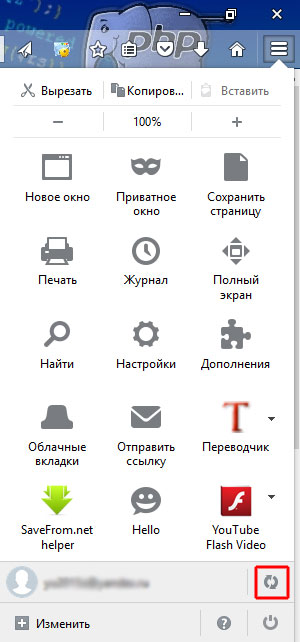

Hogyan adja meg a Firefox Sync és szinkronizálja
Tegyük fel, hogy átesett a lépéseket, hogy létrehozzon egy fiókot Firefox Sync és most van szükség, hogy szinkronizálja a beállításokat a böngésző egy másik eszközön. Az alábbi screenshotok mutatják a bejelentkezési folyamat Firefox Sync a számítógép Windows 10, de ugyanezekkel a lépésekkel Firefox Windows 7, 8, Apple OS X, Android és Linux.
1. Kattintson a Megnyitás menüből a jobb felső sarokban a böngésző:

2. Kattintson a Bejelentkezés a sync:

3. A megnyíló ablakban kattintson a Bejelentkezés gombra:


5.Dalee válassza ki a kívánt elemeket, amelyeket szinkronizálni az eszközt:

6. A szinkronizáláshoz helyett kézzel egy ütemtervet, kattintson a Szinkronizálás gombra:
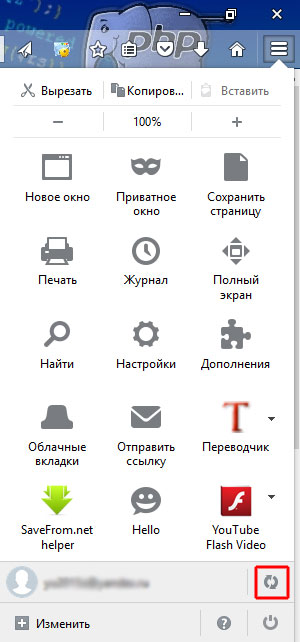
Gratulálunk! Most úgy dönt, hogy szinkronizálja a böngésző több eszköz segítségével Firefox Sync.